怎么把excel表格复制到word文档里_EXCEL数据导入Word表格
发布时间:2024-03-14
来源:绿色资源网
在工作中,我们经常需要将Excel表格中的数据导入到Word文档中,以便更好地展示和分享信息,这个过程非常简单,只需要将Excel表格中的数据复制到Word文档中的表格中即可。通过这种方式,我们可以轻松地将Excel中的数据整理成表格形式,使信息更加清晰明了。Excel和Word的配合使用,可以大大提高工作效率,让工作变得更加便捷和高效。
操作方法:
1.? ?在EXCEL中导入一张表格,如图所示。表格是一张成绩表,表中有20行10列。
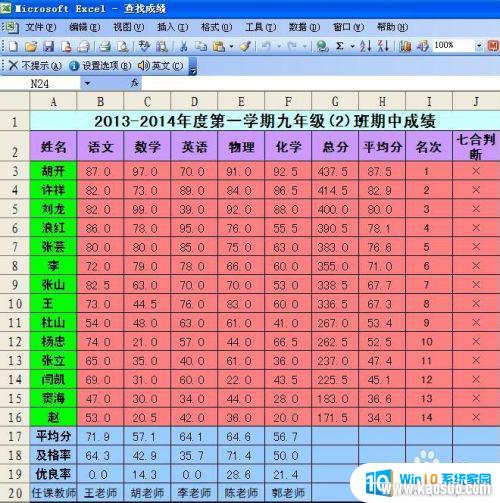
2.? ?打开Word,单击插入——表格——插入表格。在弹出的对话框中,输入20行10列,单击确定,现在就可以看到表格了。
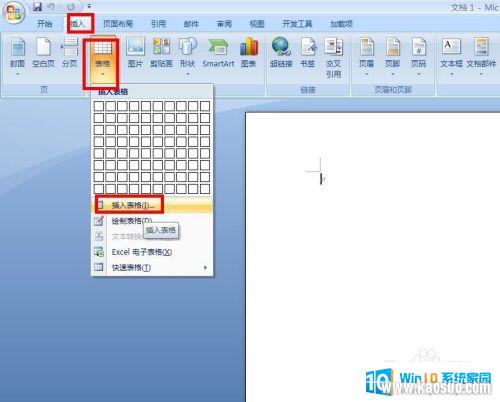
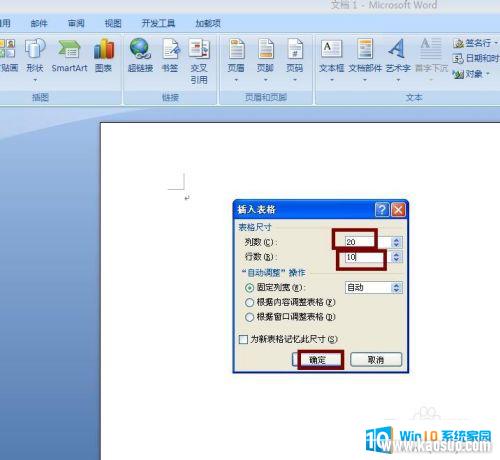
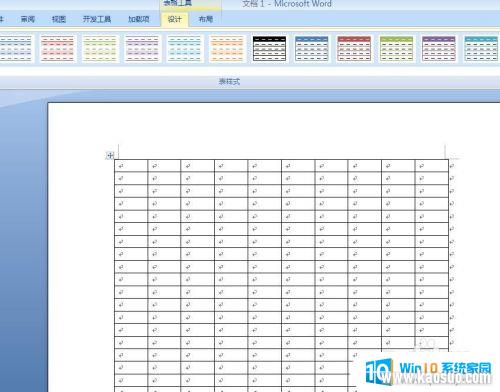
3.? ?在Word中选择第一行,右键选择合并单元格。在单元格中粘贴表头,现在在EXCEL中选择A2:A20单元格区域,单击复制,回到Word中选择第一列中的第2行到第20行,按“Ctrl+V”,你就可以看到效果了。用同样的方法,你就可以把所有数据,复制过来了。
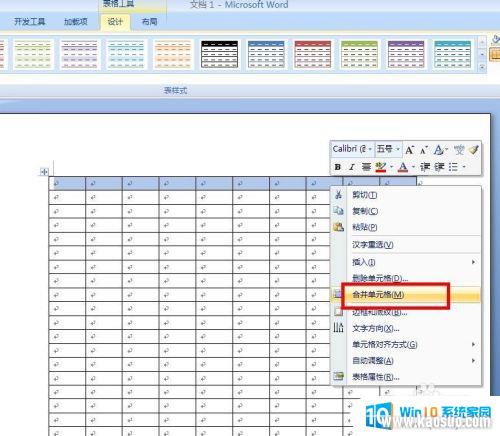

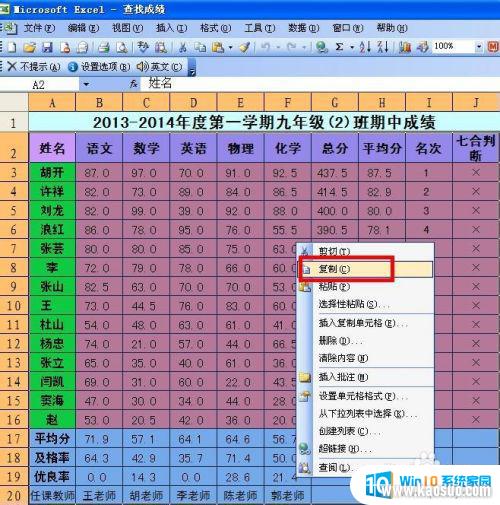
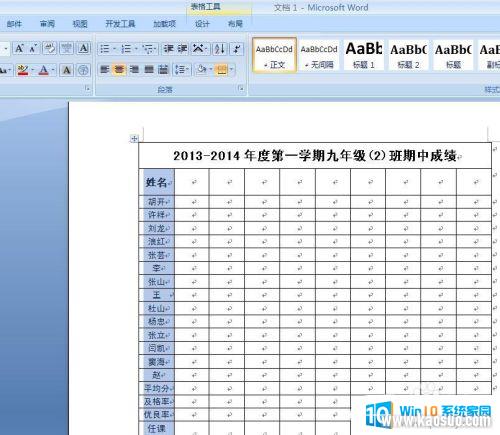
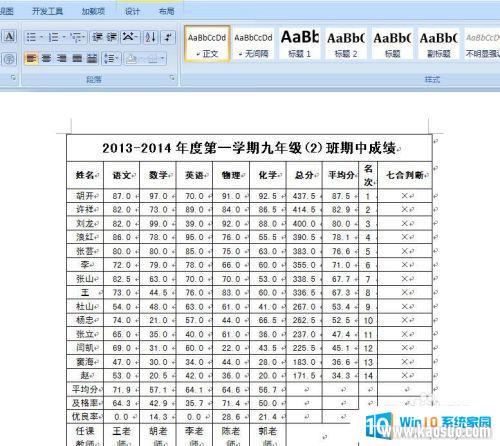
以上就是如何将Excel表格复制到Word文档中的全部内容,如果还有不清楚的地方,用户可以根据这些方法进行操作,希望能够对大家有所帮助。
分类列表
换一批
手游推荐
手游排行榜
推荐文章
- 1wps怎么添加仿宋_gb2312字体_WPS怎么设置仿宋字体
- 2电脑登陆微信闪退怎么回事_电脑微信登陆老是闪退的解决方法
- 3ppt每张幻灯片自动放映10秒_如何将幻灯片的自动放映时间设置为10秒
- 4电脑只有插电才能开机是什么情况_笔记本电脑无法开机插电源怎么解决
- 5ps4怎么同时连两个手柄_第二个手柄添加教程PS4
- 6台式机开机键怎么插线_主板上的开机键接口怎样连接台式电脑开机键线
- 7光盘怎么删除文件_光盘里的文件如何删除
- 8笔记本开机no bootable_笔记本开机出现no bootable device怎么办
- 9steam怎么一开机就自动登录_Steam如何设置开机启动
- 10光猫自带wifi无法上网_光猫一切正常但无法上网的解决方法

















